【LINE】誤送信/誤爆削除できる「メッセージ取り消し」機能を解説!
この記事では、「LINE」の誤送信や誤爆したメッセージを削除できる「メッセージ取り消し」機能について解説します。「LINE誤送信/誤爆してしまった」「メッセージを取り消したいけど、取り消し・削除方法が分からない」という人は、この記事を参考にしてみてください。
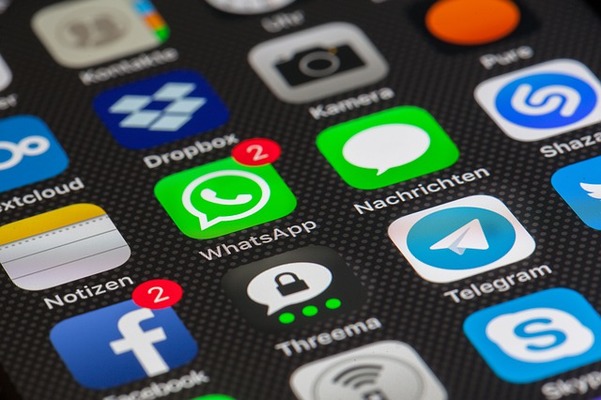
目次
【LINE】誤送信/誤爆削除できる機能とは
この記事では、「LINE」の誤送信や誤爆したメッセージを削除できる「メッセージ取り消し」機能について解説します。送るつもりがなかったメッセージや、違う相手にメッセージを送ってしまった場合、メッセージを取り消したいのではないでしょうか。
「LINE」では、このような場合にメッセージを削除できる誤送信/誤爆削除機能があります。この機能を使えば、相手からもメッセージ内容を見られなくて済むので、万が一誤送信/誤爆してしまった場合に便利です。
「誤送信/誤爆してしまった」「メッセージを取り消したいけど、取り消し方が分からない」という人は、この記事を参考にしてみてください。誤送信/誤爆削除方法もくわしく解説します。まずは、誤送信/誤爆削除機能について見ていきます。
「メッセージ取り消し」機能
「LINE」のメッセージ取り消し機能とは、その名の通り、誤爆や誤送信してしまったメッセージを「LINE」のトーク履歴から削除する機能のことで、一定時間内にメッセージ取り消し機能を使えば相手からメッセージが見られることはありません。
「LINE」のメッセージ取り消し機能を使うには、「LINE」のトーク履歴画面で操作する必要があります。次からは、「LINE」のメッセージ取り消し機能を使う準備について解説します。
「LINE」のメッセージ取り消し機能を使うには、まず「LINE」アプリのバージョンを確認してください。
 【LINEアプリ】PC版がオープンチャットに対応!
【LINEアプリ】PC版がオープンチャットに対応!【LINE】「メッセージ取り消し」機能を使う準備
「LINE」のメッセージ取り消し機能を使うために、まず「LINE」アプリのバージョンを確認する必要があります。
LINEを最新版にアップデート
「LINE」アプリのバージョンが古いと、正常にメッセージ取り消し機能を使うことができない可能性があります。必ず、事前に今使っている「LINE」アプリのバージョンを確認してください。
「LINE」アプリのバージョンを更新する必要がある場合は、必ず「LINE」アプリを更新してから「LINE」メッセージ取り消し機能を使うようにしてください。
Androidの場合
Androidの場合は、Google Playのアプリをタップし、更新が必要なアプリ項目を開きます。更新が必要な場合、「更新」ボタンをタップすれば後は自動的に更新してくれます。
iPhoneの場合
iPhoneの場合は、App Storeのアプリをタップし、インストール済みのアプリ画面を表示します。下にスワイプアップすると、アプリ情報が更新されます。「LINE」アプリの更新が必要な場合は「更新」ボタンをタップすれば更新されます。
 【LINE】デジタルチラシ「LINE チラシ」の先行販売を開始!
【LINE】デジタルチラシ「LINE チラシ」の先行販売を開始!【LINE】「メッセージ取り消し」機能の使い方
「LINE」のメッセージ取り消し機能の使い方を解説します。実際にスマホを準備して試してみてください。
取り消したいメッセージを長押し
まず、「LINE」を起動します。
誤送信/誤爆した程で、文字を入力し送信します。
誤送信/誤爆したメッセージを長押しします。
送信取り消しをタップ
誤送信/誤爆したメッセージを長押しすると、画像のようにいくつか機能のオプションが表示されます。
機能の中から、「送信取り消し」をタップします。
確認画面が表示されるので、「送信取消」をタップします。
メッセージの取り消し後は、トーク画面に「メッセージの送信を取り消ししました」と表示されます。以上でメッセージを取り消すことができます。
 【LINE Creators Market】「カスタムスタンプ」の制作/販売に対応!
【LINE Creators Market】「カスタムスタンプ」の制作/販売に対応!【LINE】「メッセージ取り消し」機能を使う際の注意点
「LINE」のメッセージ取り消し機能を使う際の注意点を解説します。しっかり注意点を理解していないと思わぬトラブルが発生するかもしれません。
メッセージ送信を取り消すとどうなる?
メッセージ送信を取り消すとどうなるのでしょうか。取り消した相手に見られるのかどうなるのかについて見ていきます。
送信を取り消したことが分かる
誤送信/誤爆メッセージを取り消すと、残念ながら相手にはメッセージを取り消したことが分かってしまいます。「メッセージの送信を取り消ししました」という表示は相手にも見られてしまうので、完全に履歴を消すことはできません。
削除できるのは送信してから24時間以内
また、誤送信/誤爆メッセージ取り消しには、時間制限があります。相手からメッセージを見られなくするには、送信してから24時間以内に削除する必要があります。24時間を過ぎたメッセージは取り消しができず、「削除」機能しか使えません。
そのため、誤送信/誤爆メッセージを取り消したいという場合は、早めに取り消しを行うことが大事です。「メッセージ取り消し」と「削除」の違いについては、「【LINE】「メッセージ取り消し」と「削除」の違い」でくわしく解説します。
スマホのロック画面の通知に表示されたメッセージは消えない
たとえ、「LINE」メッセージを削除しても、相手のスマホロック画面の通知に表示されたメッセージは削えません。そのため、相手がメッセージの通知設定をオンにしている場合、取り消しをしたメッセージも通知画面に表示されてしまいます。
誤送信/誤爆した場合には、メッセージを取り消してもスマホのロック画面の通知に表示されたメッセージは消えないということを理解しておくようにしてください。「LINE」のメッセージ取り消し機能を使う際の注意点をまとめると以下のようになります。
- メッセージを取り消しても相手には取り消したことが分かる
- 削除できるのは送信してから24時間以内
- ロック画面の通知に表示されたメッセージは消えない
 LINE Pay決済で映画割引「LINE Payシネマデイ」導入【TOHOシネマズ】
LINE Pay決済で映画割引「LINE Payシネマデイ」導入【TOHOシネマズ】【LINE】「メッセージ取り消し」と「削除」の違い
「LINE」の「メッセージ取り消し」と「削除」の違いを解説していきます。まず、「削除」機能を使うとどうなるのでしょうか。それぞれの相手のスマホ画面を軸にどうなるのかという違いを比較します。
削除
まず、「LINE」の「削除」機能を使った場合どうなるのかについてです。
自分の端末からのみメッセージが消える
「LINE」の「削除」機能を使った場合は、自分の端末からのみメッセージが消えるようになります。つまり、自分が見たくないメッセージや画像を消すことができるというわけです。
24時間過ぎてしまったメッセージは、メッセージを長押ししても、「送信取り消し」ボタンは表示されず、「削除」ボタンのみが表示されます。「削除」をタップした場合は相手にはメッセージが見れることになるので、注意してください。
「削除」機能を使うには、メッセージ取り消し方法と同様に、メッセージを長押しします。すると「削除」という機能が表示されるのでタップします。
削除をタップします。
確認画面が表示されるので「削除」をタップして完了です。
メッセージ取り消し
メッセージ取り消しの場合は、どうなるのでしょうか。
自分と相手の端末からメッセージが削除される
メッセージ取り消しの場合、取り消しをすると自分と相手の端末の両方からメッセージが削除されます。そのため、端末からは完全にメッセージが削除されることになります。
しかし、相手がロック画面に通知が表示されるように通知設定をしている場合は、ロック画面にメッセージが表示されてしまいます。また、メッセージの取り消しは24時間以内に行う必要があるので気を付けてください。
以上が「LINE」の「メッセージ取り消し」と「削除」の違いです。
まとめ
いかがでしたか。この記事では、「LINE」の誤送信や誤爆したメッセージを削除できる「メッセージ取り消し」機能について解説しました。送るつもりがなかったメッセージや、違う相手にメッセージを送ってしまった場合、メッセージを取り消したいですよね。
「LINE」では、このような場合にメッセージを削除できる誤送信/誤爆削除機能があります。しかし、24時間以内に行う必要があったり、ロック画面に通知が表示されてしまうという注意点もあります。
「誤送信/誤爆してしまった」「メッセージを取り消したいけど、取り消し方が分からない」という人やメッセージ取り消しと削除の違いが知りたいという人は、この記事を参考にしてみてください。誤送信/誤爆削除方法もくわしく解説しています。
合わせて読みたい!LINEに関する記事一覧
 【LINE】iPhone 11シリーズでの「既読回避」機能を準備中!
【LINE】iPhone 11シリーズでの「既読回避」機能を準備中! LINEアプリで仮想通貨が買える取引サービス「BITMAX」開始!
LINEアプリで仮想通貨が買える取引サービス「BITMAX」開始! 「LINEトーク占い」の使い方!無料時間/支払い方法も解説!
「LINEトーク占い」の使い方!無料時間/支払い方法も解説! 【LINE】スマホとタブレットで共有/同期/同時に使う方法を解説!
【LINE】スマホとタブレットで共有/同期/同時に使う方法を解説!
























